使用"分隔线"Web 部件,您可以在其他 Web 部件之间添加水平线,以帮助划分页面,使其更易于阅读。

添加分隔线 Web 部件
-
如果尚未处于编辑模式,请单击页面右上方的"编辑"。
-
将鼠标悬停在现有 Web 部件上方或下方或标题区域下,单击"

自定义分隔线 Web 部件
-
单击 左侧

-
将 分隔线 的长度设置为 20% - 100%。 (拖动滑块时,分隔线的长度将改变,以便可以预览更改。)
-
将 分隔条 的权重从 1 (最) 设置为 6 (最) 。 (拖动滑块时,分隔条的粗细将发生变化,以便可以预览更改。)
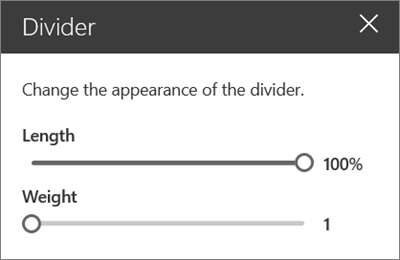
删除分隔线 Web 部件
-
如果尚未处于编辑模式,请单击页面右上方的"编辑"。
-
选择"分隔线"Web 部件,然后单击web 部件








